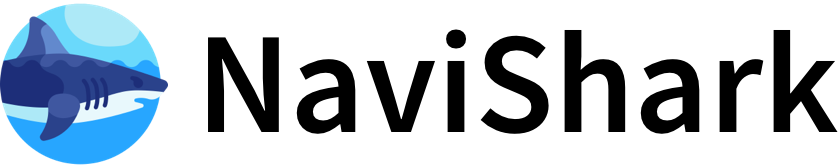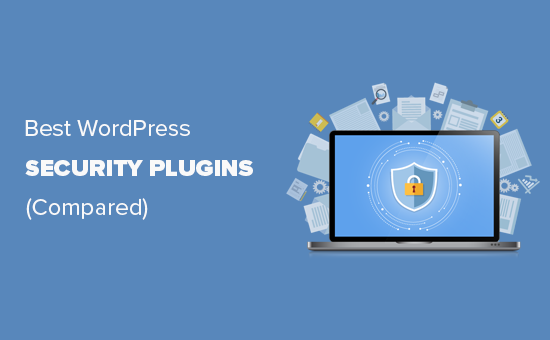ปลั๊กอินความปลอดภัย WordPress ชั้นนำที่แนะนำและวิธีติดตั้งใช้งาน
-
ปลั๊กอินยอดนิยมและแนะนำสำหรับความปลอดภัย WordPress
- Wordfence Security: ปลั๊กอินยอดนิยมที่มีฟีเจอร์ครบครัน เช่น Web Application Firewall, การจำกัดจำนวนครั้งในการล็อกอิน (Limit login attempts), ป้องกัน Brute Force, สแกนมัลแวร์ และป้องกัน DDoS
- Sucuri Security: ปลั๊กอินที่ครอบคลุมทั้งการป้องกันและแก้ไขปัญหาด้านความปลอดภัย เช่น การสแกนมัลแวร์, ระบบป้องกัน DDoS, บล็อก IP ที่น่าสงสัย
- All In One WP Security & Firewall: ปลั๊กอินฟรีที่ใช้งานง่าย เหมาะสำหรับผู้เริ่มต้น มีฟีเจอร์ป้องกัน Brute Force, 2-Factor Authentication, การตั้งค่าความปลอดภัยฐานข้อมูล และไฟร์วอลล์พื้นฐาน
- Jetpack: ปลั๊กอินอเนกประสงค์ที่รวมฟีเจอร์ความปลอดภัย เช่น การสำรองข้อมูลอัตโนมัติ, สแกนมัลแวร์, ไฟร์วอลล์แอปพลิเคชันเว็บ, ป้องกันการโจมตีด้วยกำลังดุร้าย
-
ขั้นตอนการติดตั้งปลั๊กอินความปลอดภัยใน WordPress
- เข้าสู่ระบบแดชบอร์ด WordPress
- ไปที่เมนู "ปลั๊กอิน" แล้วเลือก "เพิ่มปลั๊กอินใหม่"
- ใช้แถบค้นหาเพื่อค้นหาปลั๊กอินที่ต้องการ เช่น "Wordfence" หรือ "Sucuri"
- คลิก "ติดตั้งตอนนี้" จากนั้นคลิก "เปิดใช้งาน"
-
การตั้งค่าและใช้งานปลั๊กอินความปลอดภัย
- สำหรับ Wordfence แนะนำให้ใช้ wizard ตั้งค่าที่มากับปลั๊กอิน โดยเปิดใช้งานฟีเจอร์หลัก ได้แก่ Limit login attempts, Web Application Firewall และ Brute Force Protection ซึ่งปลั๊กอินจะเปิดใช้งานค่าเริ่มต้นให้แล้ว
- สำหรับ Google reCAPTCHA (เช่น Google Captcha by BestWebSoft) ใช้ป้องกันบอทในการล็อกอิน เพิ่มความปลอดภัยอีกชั้นหนึ่ง
- ปลั๊กอินอื่นๆ เช่น All In One WP Security มีเมนูให้ตั้งค่าป้องกันไฟล์สำคัญ, สแกนมัลแวร์, ตั้งค่าการล็อกอิน และไฟร์วอลล์
-
ข้อควรระวังและคำแนะนำเพิ่มเติม
- ควรอัปเดตปลั๊กอินความปลอดภัยให้เป็นเวอร์ชันล่าสุดเสมอ เช่น ปลั๊กอิน Really Simple Security เคยมีช่องโหว่ร้ายแรงที่ได้รับการแก้ไขในเวอร์ชันล่าสุด
- ควรลบหรือปิดการใช้งานปลั๊กอินที่ไม่ได้ใช้งานเพื่อลดความเสี่ยง
- เลือกใช้บริการโฮสติ้งที่มีคุณภาพและตั้งค่าความปลอดภัยอื่นๆ เช่น การใช้ Cloudflare เพื่อช่วยป้องกันการโจมตี
สรุป
ปลั๊กอินความปลอดภัย WordPress ชั้นนำที่แนะนำ ได้แก่ Wordfence Security, Sucuri Security, All In One WP Security & Firewall และ Jetpack โดยติดตั้งผ่านแดชบอร์ด WordPress และตั้งค่าตามคำแนะนำของแต่ละปลั๊กอินเพื่อป้องกันการโจมตีและมัลแวร์อย่างมีประสิทธิภาพ